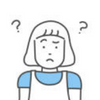
コインチェックで口座を開設しました。
NFTを買うためにメタマスクに送金しようと思うけど、初めてで不安…
わかりやすくていねいにやり方を教えてください!
こんな声にお応えします。
仮想通貨を送金するってなんだか難しそうですよね。

わたしも最初はきちんと送金できるか不安でした…
でも、やってみると意外とかんたんに送金できますよ。
一度できれば2回目、3回目もすぐに送金できるようになります!
コインチェック の口座をまだ持っていない方は、こちらの記事で実際の画面を見ながらサクッと開設してみてくださいね。
-

-
【初心者向け】コインチェックの口座開設方法を徹底解説【完全無料】
>>【初心者向け】コインチェックの口座開設方法を徹底解説【完全無料】
コインチェックでイーサリアムの購入がこれからの方はこちらからどうぞ♪
-

-
【コインチェック】イーサリアムの買い方・購入方法徹底解説【かんたん30秒】
>>【コインチェック】イーサリアムの買い方・購入方法徹底解説【かんたん30秒】

コインチェックからメタマスクに送金する方法
今回はコインチェックからイーサリアム(ETH)を送金する方法をご紹介します。
ステップ1:メタマスクのアドレスをコピー
メタマスクの設定がまだの方はこちらで解説していますので、記事を見ながらインストールしてくださいね。
-

-
MetaMask(メタマスク)をインストールしてウォレットを作る方法【完全初心者】
>>MetaMask(メタマスク)をインストールしてウォレットを作る方法【完全初心者】
メタマスクを開きます。
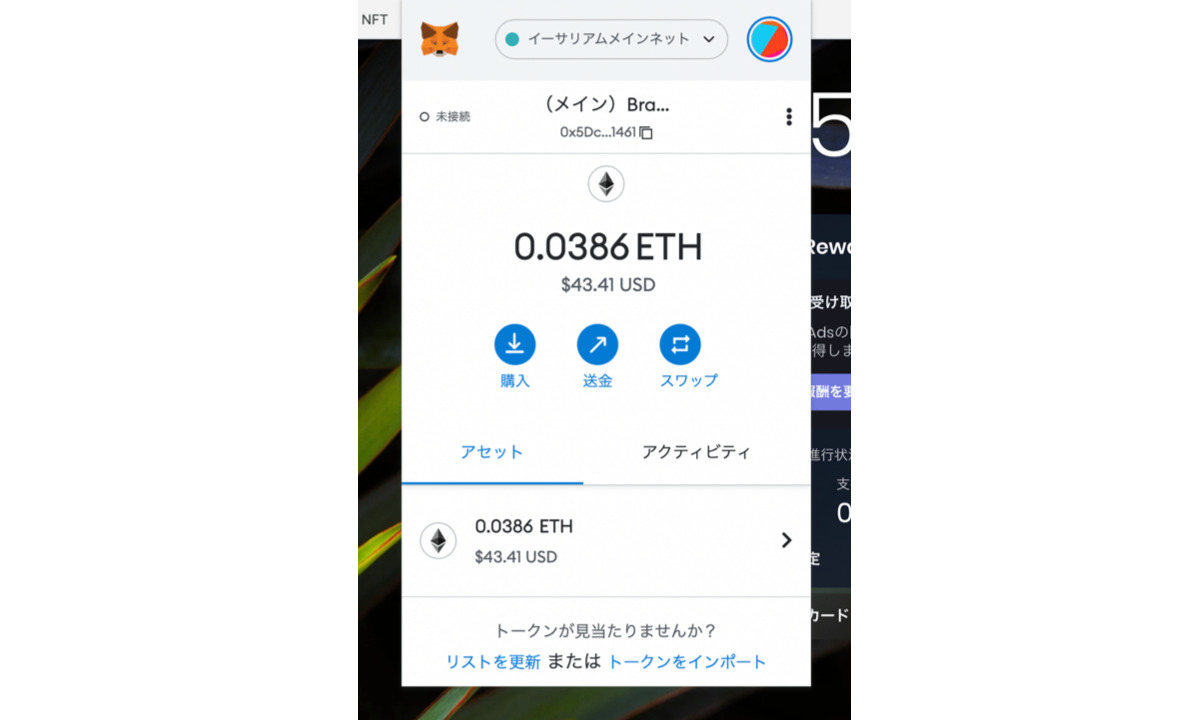
中央に0xから始まる英数字の文字列があります。これがアドレスになるのでクリックしてコピーします。

ステップ2:コインチェックにメタマスクのアドレスを登録
続いてコインチェックのトップページから『暗号資産の送金』をクリックします。

送金する通貨を『イーサリアム(Ethereum)』にして宛先の横にある『宛先を追加/編集』をクリック。

『新規追加』をクリックして、メタマスクのアドレスを登録していきます。
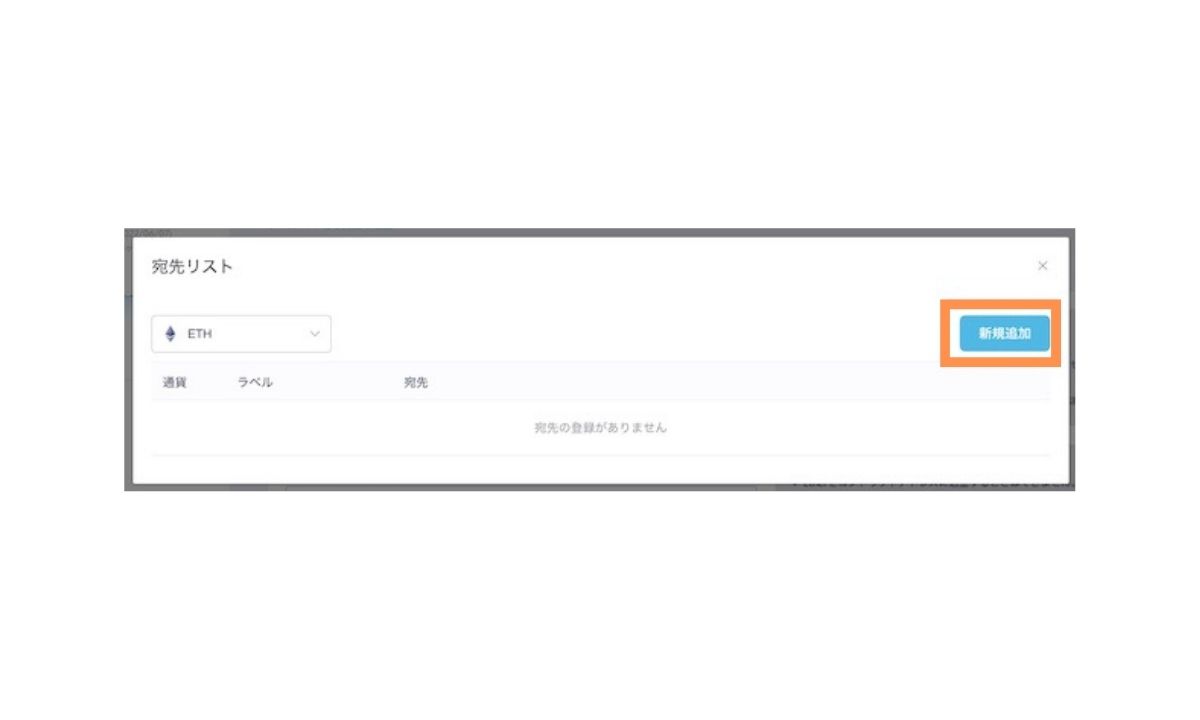
必要項目を埋めていきます。
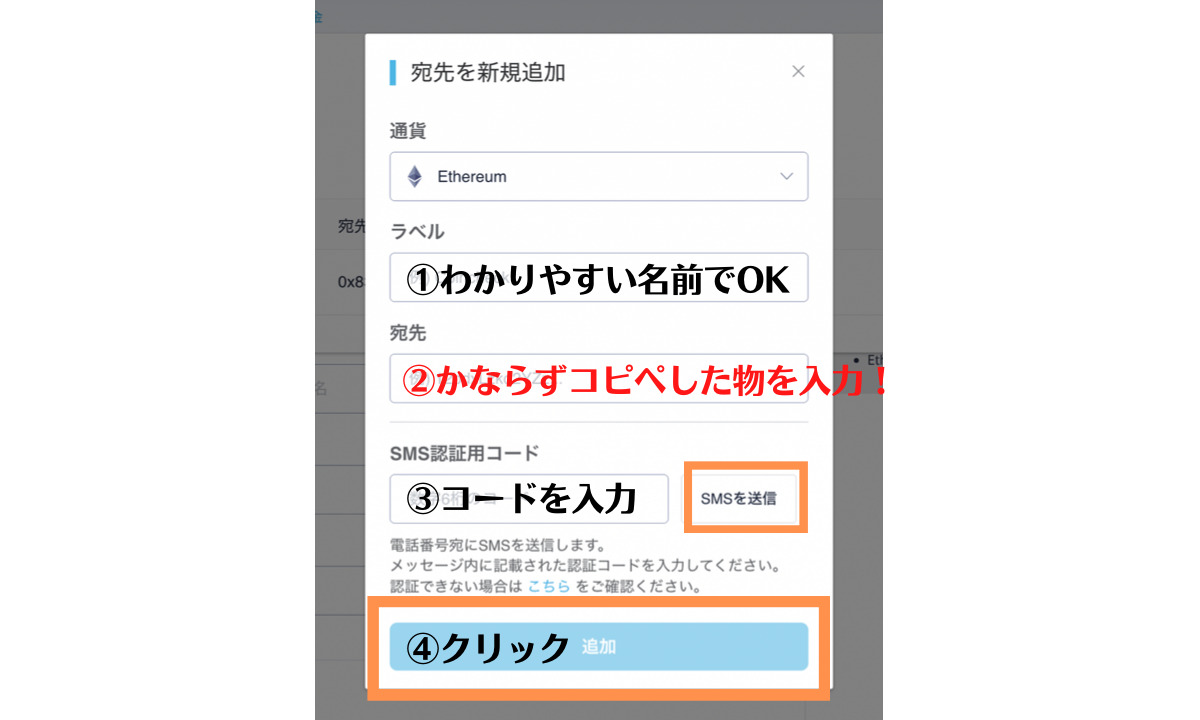
- ラベル:わかりやすい名前で大丈夫です。例)メタマスク など
- 宛先:先ほどコピーしたアドレスをコピペします。(注意:このアドレスを1文字でも間違えるとお金が全て消えるので必ずコピペしてください!)
- SMS認証コード:『SMSを送信』→コードを入力します。
- 最後に『追加』ボタンをクリックします。
これでメタマスクのアドレスが登録されました。
ステップ3:イーサリアムを送金する
先ほどの画面に戻り、必要事項を必要事項を入力します。
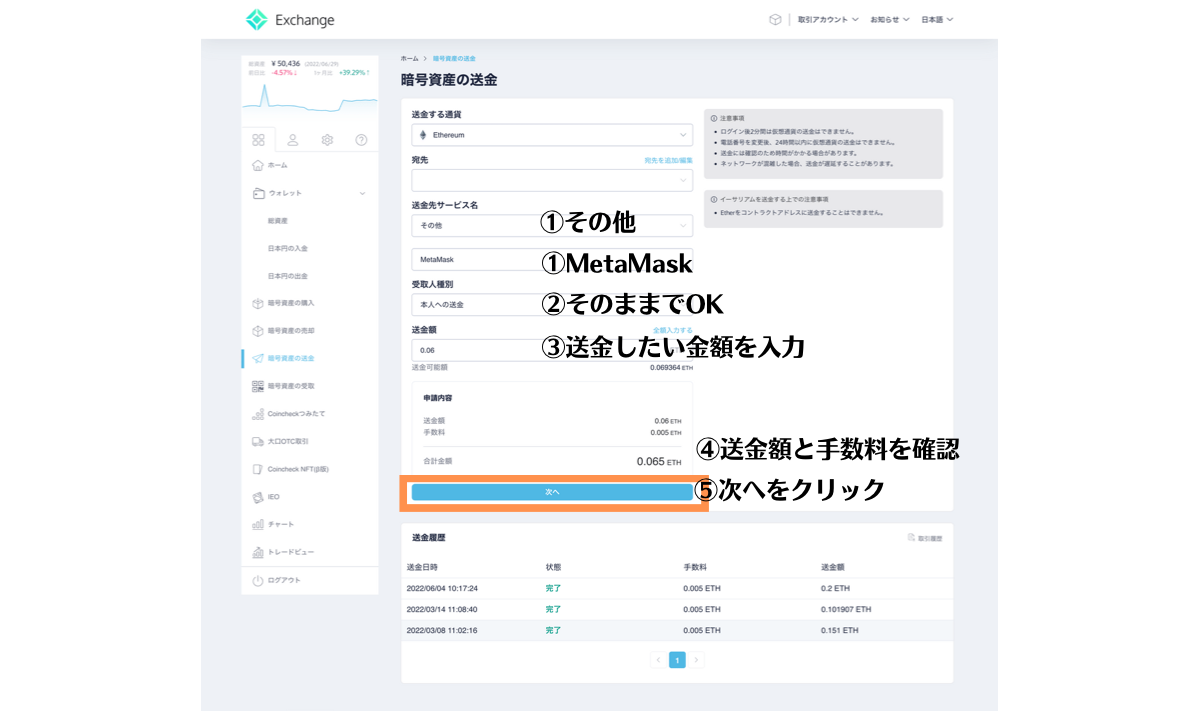
- 送信先サービス名:『その他』を選んで下に『MetaMask』と入力
- 受取人種別:そのままでOK
- 送金額:メタマスクに送りたい金額を入力
- 送金額と手数料を確認
- 『次へ』をクリック
申請内容を確認して、2段階認証のコードを入力し、利用規約にチェックを入れます。
『申し込みを確定する』をクリックします。
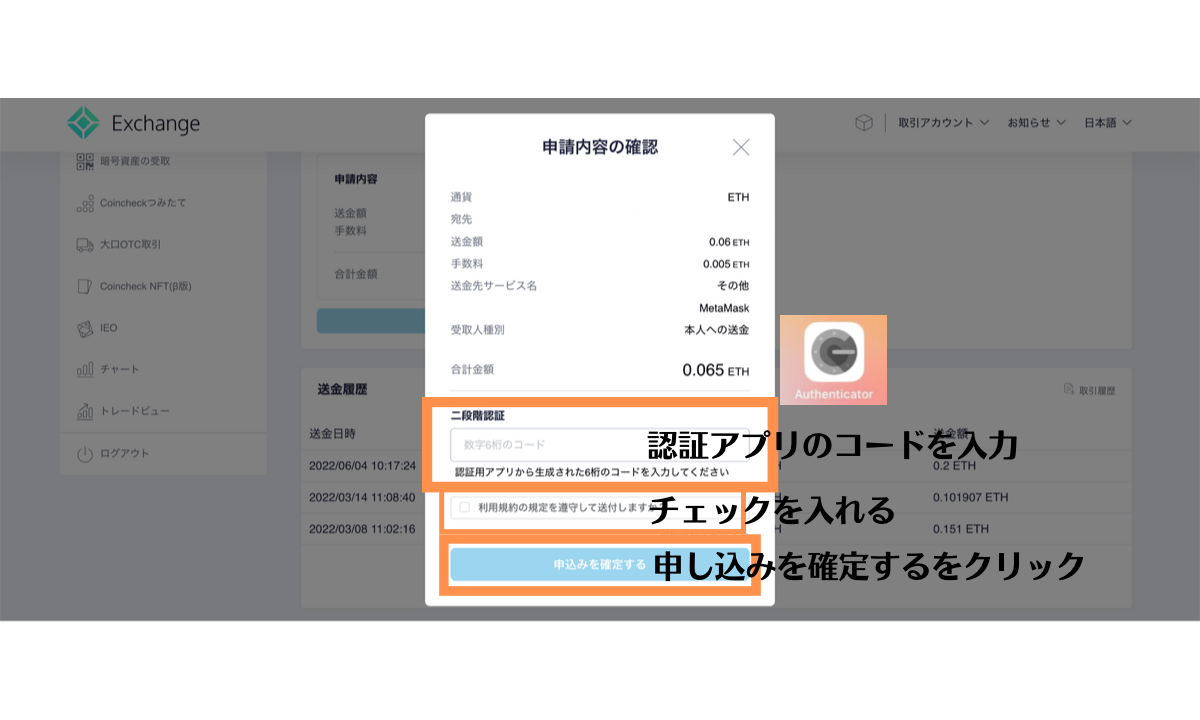
メタマスクの画面で反映されたか確認します。
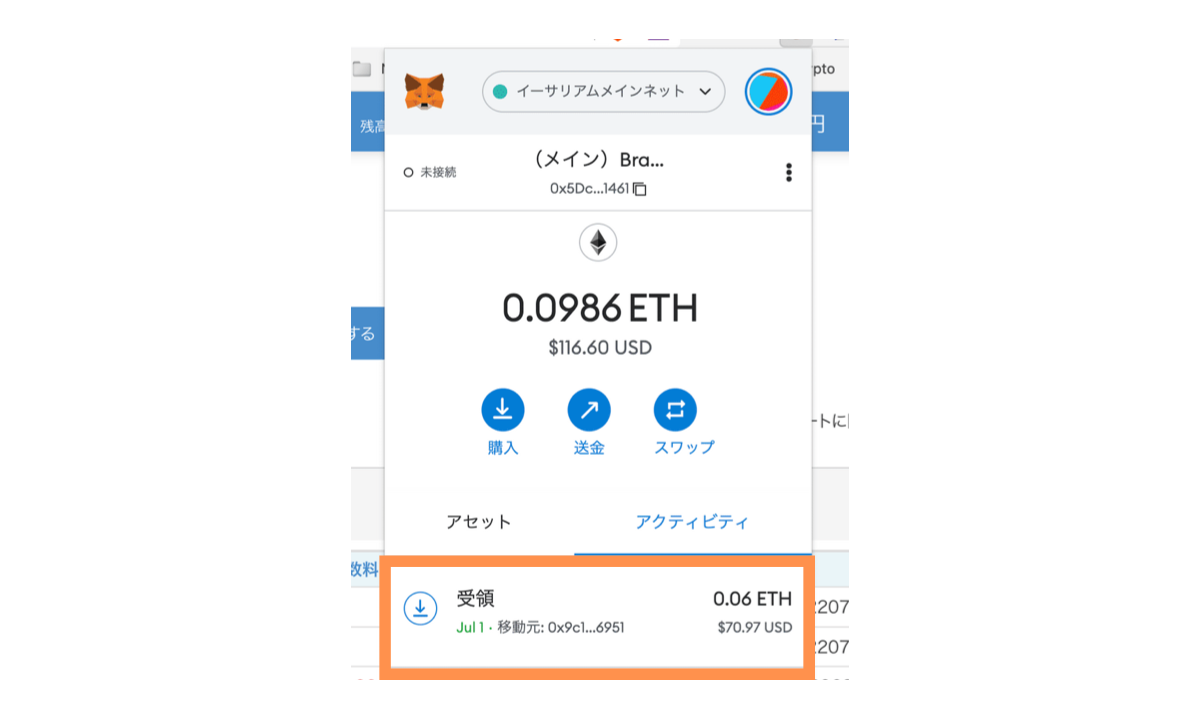
ちなみにわたしは平日の21:30に送金したところ、反映までにかかった時間は30分ほどでした。
時間帯によっては数十分〜数時間かかる場合もあるので、焦らず気長に待ちましょう♪
まとめ
コインチェック
からメタマスクに送金するステップは以下の3つです。
- メタマスクのアドレスをコピー
- コインチェックでメタマスクのアドレスを登録
- イーサリアムを送金
実際にやってみると、予想よりかんたんだったかと思います。
まだ送金できていない方は、ぜひこの記事を見ながらやってみてくださいね。
>>目次に戻る
コインチェック の口座をまだ持っていない方は、こちらの記事で実際の画面を見ながらサクッと開設してみてください。
-

-
【初心者向け】コインチェックの口座開設方法を徹底解説【完全無料】
>>【初心者向け】コインチェックの口座開設方法を徹底解説【完全無料】
コインチェックでイーサリアムの購入がこれからの方はこちらからどうぞ♪
-

-
【コインチェック】イーサリアムの買い方・購入方法徹底解説【かんたん30秒】
>>【コインチェック】イーサリアムの買い方・購入方法徹底解説【かんたん30秒】

